win7系统喇叭红叉怎么办 win7喇叭显示红叉修复方法
更新时间:2022-11-17 14:07:55作者:runxin
我们在日常使用win7系统的过程中,难免需要对电脑外放声音进行调整,这时只需要通过桌面右下角的声音喇叭图标就能够轻松设置,可是近日有用户的win7电脑中喇叭图标显示红叉标志,对此win7系统喇叭红叉怎么办呢?接下来小编就来告诉大家win7喇叭显示红叉修复方法。
具体方法:
1、我们用右键点击:右下角带红x的小喇叭 - 播放设备;
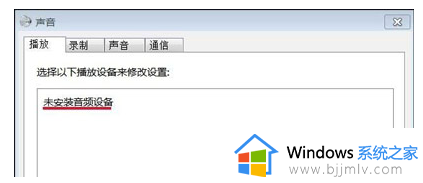
2、右键单击:未安装音频设备,在出现的小窗口中,左键点击:显示禁用设备;
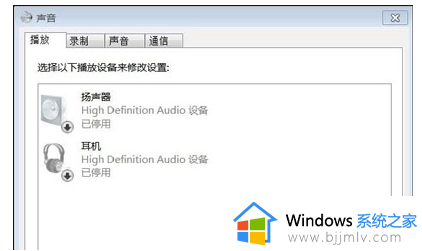
3、我们再用右键点击:扬声器,在弹出的菜单窗口,左键点击:启用;
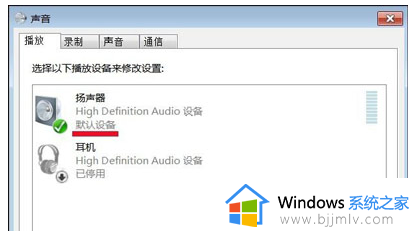
4、我们用同样的方法启用:耳机;
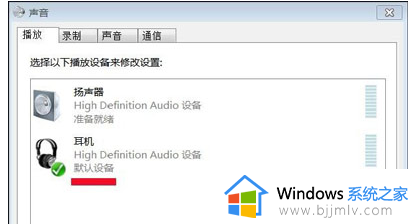
5、这时我们可以看到:右下角的小喇叭没有红x了。
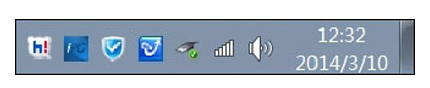
6、检测一下,电脑声音是否正常了。
以上就是小编告诉大家的win7喇叭显示红叉修复方法了,有遇到相同问题的用户可参考本文中介绍的步骤来进行修复,希望能够对大家有所帮助。
win7系统喇叭红叉怎么办 win7喇叭显示红叉修复方法相关教程
- win7喇叭显示红叉怎么办 win7电脑喇叭显示红叉如何处理
- win7声音图标红叉如何解决 win7电脑喇叭音频显示红叉怎么处理
- win7喇叭没有声音怎么办 如何修复win7喇叭没有声音
- win7网络连接显示红叉怎么办 win7网络连接红叉简单修复方法
- win7小喇叭不见了怎么办 win7找不到小喇叭了怎么处理
- win7任务栏没有声音小喇叭怎么办 win7任务栏喇叭图标不见了解决方法
- win7系统无线网络有红叉怎么办 win7电脑wifi有红叉如何解决
- win7wifi红叉怎么解决 win7无线wifi显示红叉怎么办
- win7网络图标红叉不能上网怎么办 win7网络显示红叉无法上网怎么修复
- win7旗舰版电脑网络显示红叉如何解决 win7旗舰版如何修复电脑网络显示红叉
- win7系统如何设置开机问候语 win7电脑怎么设置开机问候语
- windows 7怎么升级为windows 11 win7如何升级到windows11系统
- 惠普电脑win10改win7 bios设置方法 hp电脑win10改win7怎么设置bios
- 惠普打印机win7驱动安装教程 win7惠普打印机驱动怎么安装
- 华为手机投屏到电脑win7的方法 华为手机怎么投屏到win7系统电脑上
- win7如何设置每天定时关机 win7设置每天定时关机命令方法
热门推荐
win7系统教程推荐
- 1 windows 7怎么升级为windows 11 win7如何升级到windows11系统
- 2 华为手机投屏到电脑win7的方法 华为手机怎么投屏到win7系统电脑上
- 3 win7如何更改文件类型 win7怎样更改文件类型
- 4 红色警戒win7黑屏怎么解决 win7红警进去黑屏的解决办法
- 5 win7如何查看剪贴板全部记录 win7怎么看剪贴板历史记录
- 6 win7开机蓝屏0x0000005a怎么办 win7蓝屏0x000000a5的解决方法
- 7 win7 msvcr110.dll丢失的解决方法 win7 msvcr110.dll丢失怎样修复
- 8 0x000003e3解决共享打印机win7的步骤 win7打印机共享错误0x000003e如何解决
- 9 win7没网如何安装网卡驱动 win7没有网络怎么安装网卡驱动
- 10 电脑怎么设置自动保存文件win7 win7电脑设置自动保存文档的方法
win7系统推荐
- 1 雨林木风ghost win7 64位优化稳定版下载v2024.07
- 2 惠普笔记本ghost win7 64位最新纯净版下载v2024.07
- 3 深度技术ghost win7 32位稳定精简版下载v2024.07
- 4 深度技术ghost win7 64位装机纯净版下载v2024.07
- 5 电脑公司ghost win7 64位中文专业版下载v2024.07
- 6 大地系统ghost win7 32位全新快速安装版下载v2024.07
- 7 电脑公司ghost win7 64位全新旗舰版下载v2024.07
- 8 雨林木风ghost win7 64位官网专业版下载v2024.06
- 9 深度技术ghost win7 32位万能纯净版下载v2024.06
- 10 联想笔记本ghost win7 32位永久免激活版下载v2024.06